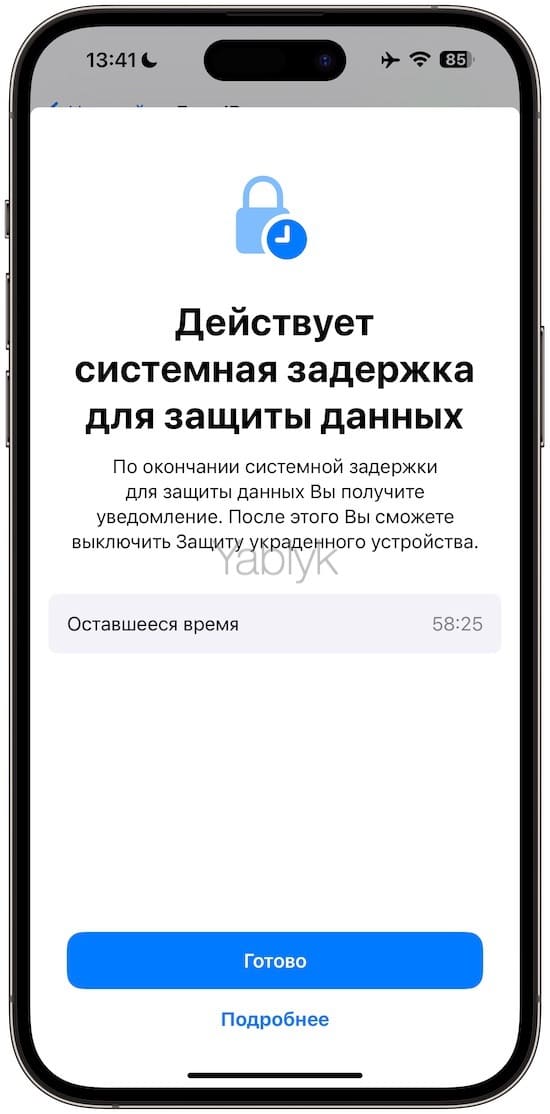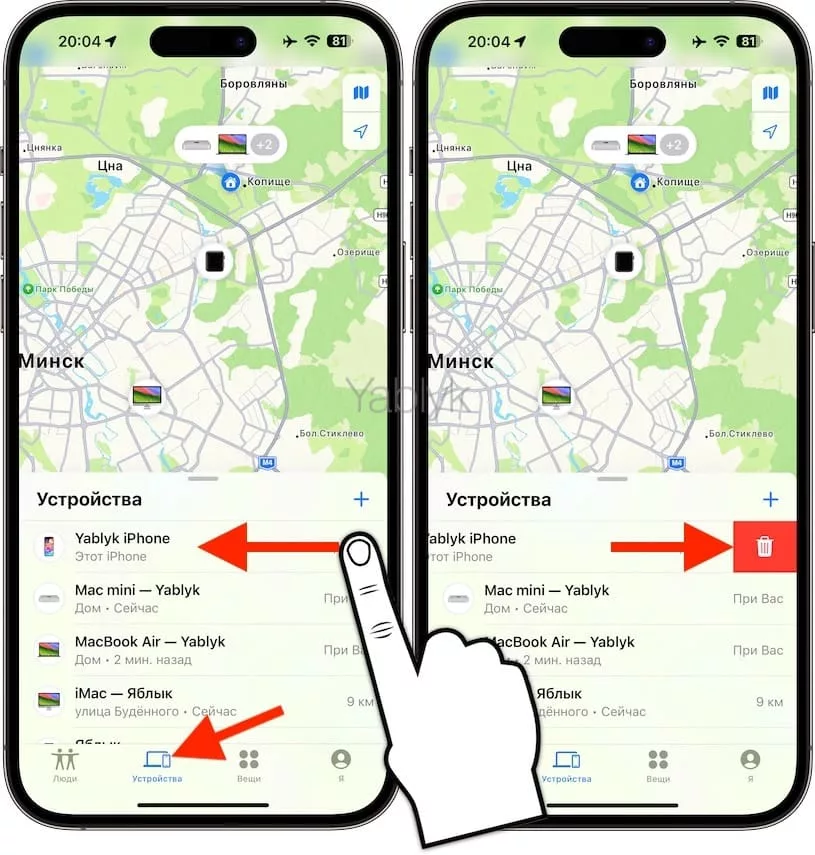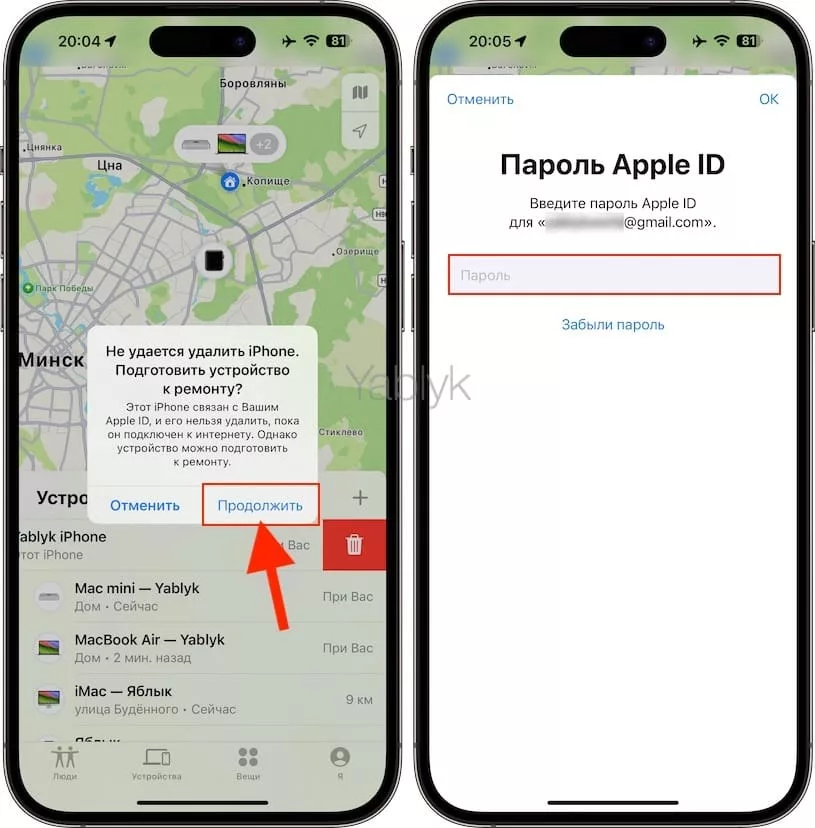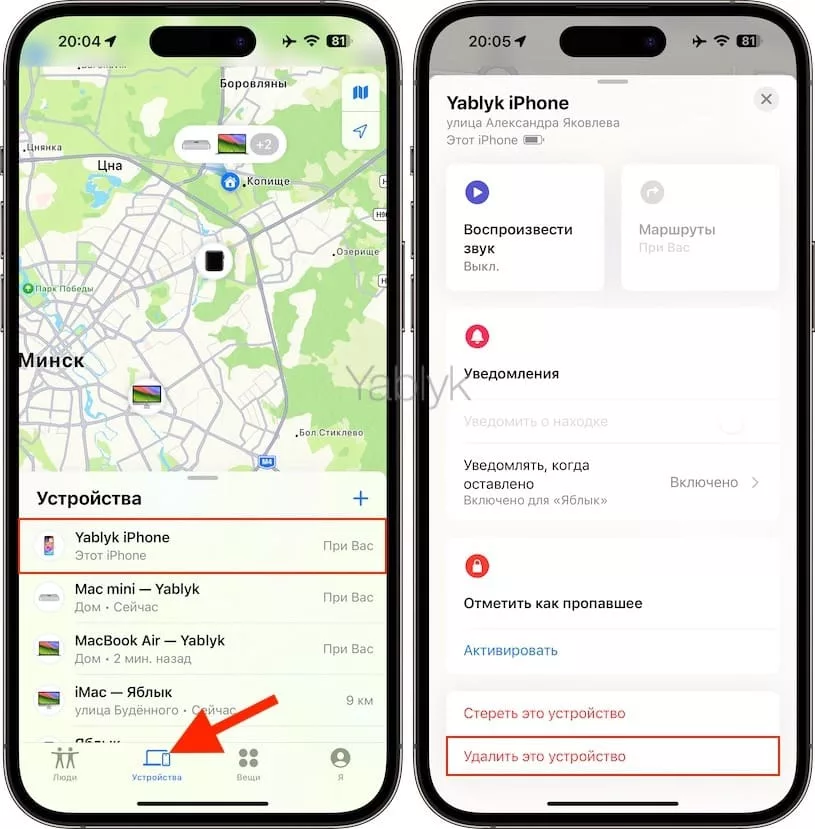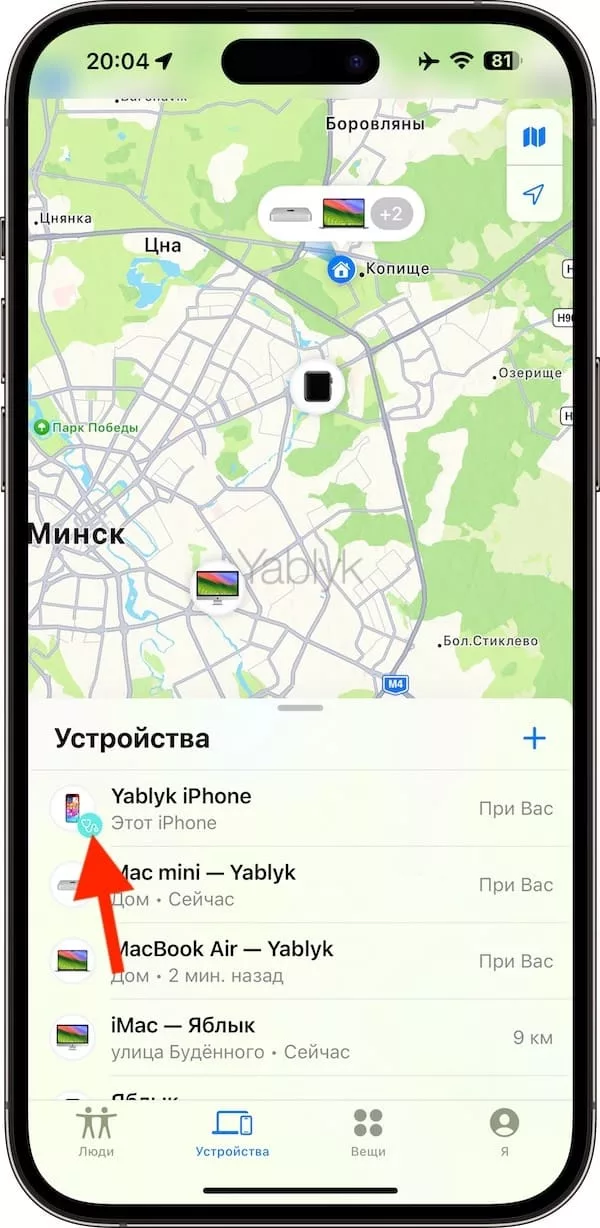Нахождение вашего iPhone в руках посторонних людей всегда вызывает тревогу. Ведь вся личная информация, фотографии, учетные записи, заметки и прочее могут оказаться под угрозой. Неслучайно мы с такой неохотой расстаемся со своим устройством. Вот только в случае ремонта iPhone доступ к нему все равно получат незнакомые вам специалисты. Желая себя обезопасить, пользователи перед обращением в сервис удаляют все свои данные с iPhone. Так хотя бы можно гарантировать, что фото и видео, переписки, почта и учетные записи не достанутся посторонним. Но теперь эта проблема, похоже, решена.
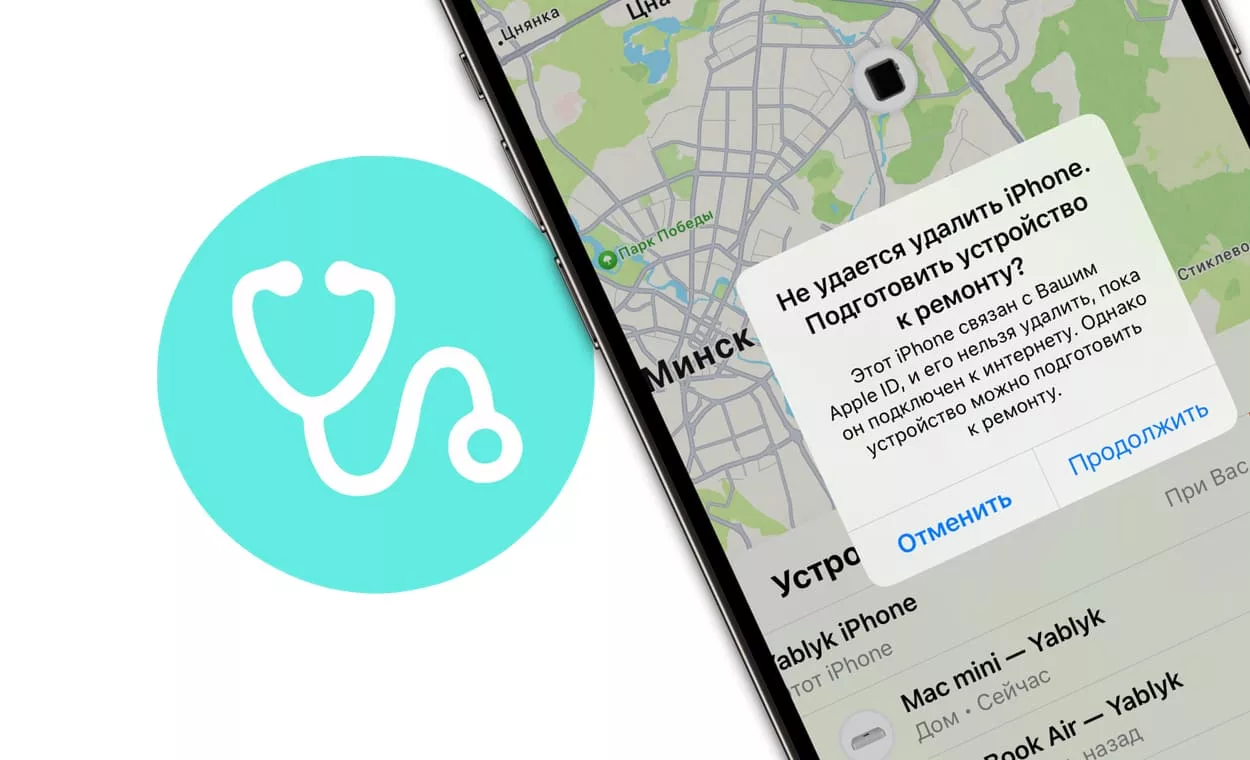
Подписаться на Яблык в Telegram — только полезные инструкции для пользователей iPhone, iPad и Mac t.me/yablykworld.
Для чего нужна функция «Подготовка устройства к ремонту» в приложении «Локатор»?
С выходом iOS 17.5 в приложении «Локатор» появился новый режим «Подготовка устройства к ремонту», предназначенный для защиты ваших данных в случае передачи устройства в сервисный центр. Для iOS эта функция стала новой, а вот на Android нечто похожее уже было реализовано Samsung и Google. Вот такие варианты готовности к ремонту предлагаются на iPhone:
Неудается удалить iPhone. Подготовить устройство к ремонту? Этот iPhone связан с Apple ID, и его нельзя удалить, пока он подключен к интернету. Однако устройство можно подготовить к ремонту.
Устройство готово к ремонту: Устройство сохраняет свою полную работоспособность в состоянии ремонта.
При подготовке устройства к ремонту возникла ошибка: Устройство не удается подготовить к ремонту. Повторите попытку позже.
Перед отправкой iPhone в официальный сервисный центр, Apple все еще требует отключить на нем функцию «Локатор». Возможность отключения функции «Локатор» доказывает, что iPhone принадлежит именно вам и позволяет в дальнейшем предотвратить доступ к вашему устройству посторонних лиц. Вот только в случае утраты, кражи или потере iPhone, он окажется уязвим до момента возвращения к хозяину. С выключенным «Локтором» отследить местоположение смартфона не получится.
При включении функции «Защита украденного устройства», впервые появившейся в iOS 17.3 и улучшенной в iOS 17.4, процедура еще более усложняется. Ведь в этом случае требуется часовая задержка перед окончательной деактивацией защитной функции.
И так как вы не можете сразу отключить «Локатор» с активной «Защитой украденного устройства», придется ждать. Это довольно неудобно при обращении в сервис для устранения проблем с iPhone.
Если вы решились отправить свой iPhone в ремонт, то Apple предлагает предварительно удалить весь контент с устройства и настройки, а также отключить функции «Защита украденного устройства» и «Локатор». Не лишним будет отключить и модуль сотовой связи, особенно, при отправке устройства по почте.
Новый режим «Подготовка устройства к ремонту» устройств Apple больше не требует отключения функции «Локатор» или удаления данных на iPhone для наилучшей защиты информации от посторонних пользователей. Само по себе включение этого режима мало что меняет для пользователя помимо появления маркировки устройства — «Готово к ремонту». Но зато теперь появляется возможность создать дополнительную учетную запись пользователя. С ней и предлагается работать техническим специалистам для решения проблем с iPhone.
Как включить функцию «Подготовка устройства к ремонту» на iPhone?
Внимание! На данный момент мы не нашли способ, позволяющий отключить активный режим «Подготовка устройства к ремонту». Так что лучше не спешите пользоваться этой настройкой, ведь отменить ее можно только в фирменных магазинах Apple Store или у авторизованного поставщика услуг Apple. Вполне вероятно, что в ближайшее время эта функция будет доработана разработчиками Apple. Если же Вам известно о способе отлючения этой функции, пожалуйста, напишите в комментариях.
Для того чтобы включить функцию «Подготовка устройства к ремонту» выполните следующие действия:
1. Откройте приложение «Локатор» и перейдите во вкладку «Устройства».
2. Выберите в списке устройств iPhone, который вы собираетесь отправить в сервисный центр Apple, и проведите по нему пальцем справа налево.
3. Нажмите на появившийся значок корзины.
4. В появившемся окне нажмите «Продолжить», введите пароль от вашей учетной записи Apple ID и нажмите «OK».
Есть и другой вариант – вы можете нажать на свой iPhone во вкладке «Устройства», а потом нажать кнопку «Удалить это устройство».
В следующем окне надо нажать на «Продолжить» и опять же ввести пароль от своей учетной записи Apple ID.
Об активированном режиме «Подготовка устройства к ремонту» будет свидетельствовать зеленый значок стетоскопа рядом с изображением iPhone.
Снова напомним, что Apple была не первой, кто включил режим восстановления в своем устройстве. Samsung добавила в свои модели Galaxy «Режим обслуживания» начиная еще с 2022 года с оболочкой One UI 5, Google же реализовала «Режим восстановления» в Android 14 в 2023 году. Samsung поместила эту функцию в меню «Обслуживание устройства» в «Настройках». При этом создается учетная запись для отдельного пользователя в защищенном разделе с ограниченными функциями и доступом. Именно этот аккаунт и предлагается использовать сервисным инженерам. А у Google похожая функция доступа в меню «Настройки» → «Система».
При этом как Samsung, так и Google все равно рекомендуют создать резервную копию вашего устройства. Ведь в сервисе может понадобиться сделать сброс настроек к заводским для продолжения ремонта. Так может случиться, к примеру, при замене накопителя. Аналогичный сценарий применим и к ремонту Apple, так что на всякий случай сохраняйте резервную копию данных. Она может пригодиться для восстановления вашего iPhone.
🔥 Смотрите также: